CAD如何畫圓形陣列
1、 在CAD繪圖區(qū)畫兩條構(gòu)造線、兩個圓、一個正方形,如下圖所示。
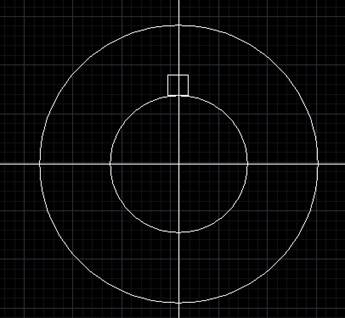
2、 點擊【修改】|【陣列】。
3、 在彈出的陣列對話框中選擇“環(huán)形陣列”。
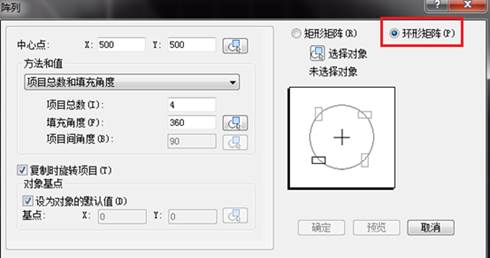
4、“選擇對象”的意思是選擇要做陣列的圖形,例如選擇正方形就是要復(fù)制幾個正方形在一樣的圓上,單擊選擇對象。
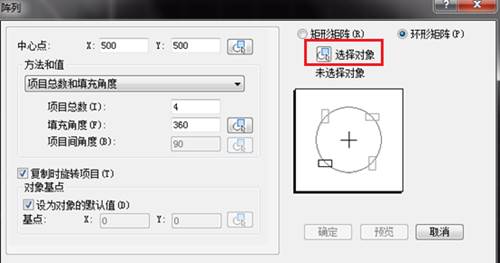
5、選擇正方形后按空格鍵,如下圖所示。
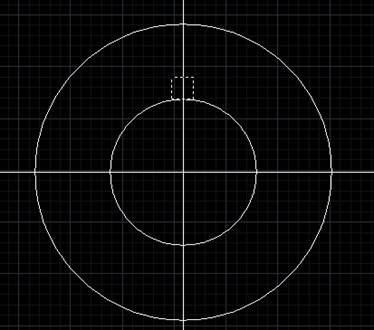
6、然后又回到陣列對話框,單擊拾取點,選擇圓的中心點。
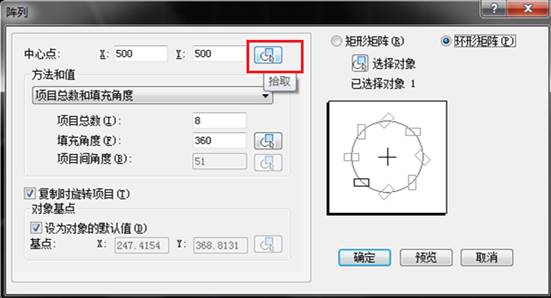
7、項目總數(shù)的意思是要多少個正方形,這里輸入8。選擇好之后可以單擊預(yù)覽。
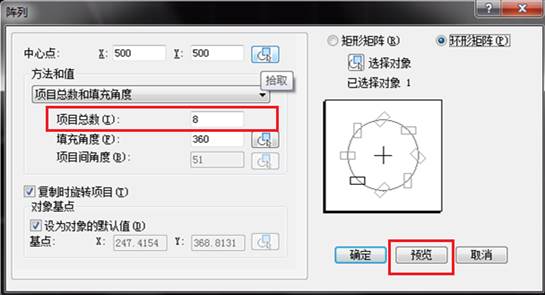
8、如果接受預(yù)覽效果就單擊接受,覺得不合適就可以單擊修改。

9、圓形陣列如圖所示。
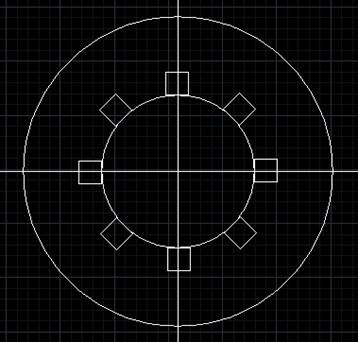
推薦閱讀:CAD制圖初學(xué)入門
推薦閱讀:3D打印機
·中望CAx一體化技術(shù)研討會:助力四川工業(yè),加速數(shù)字化轉(zhuǎn)型2024-09-20
·中望與江蘇省院達(dá)成戰(zhàn)略合作:以國產(chǎn)化方案助力建筑設(shè)計行業(yè)數(shù)字化升級2024-09-20
·中望在寧波舉辦CAx一體化技術(shù)研討會,助推浙江工業(yè)可持續(xù)創(chuàng)新2024-08-23
·聚焦區(qū)域發(fā)展獨特性,中望CAx一體化技術(shù)為貴州智能制造提供新動力2024-08-23
·ZWorld2024中望全球生態(tài)大會即將啟幕,誠邀您共襄盛舉2024-08-21
·定檔6.27!中望2024年度產(chǎn)品發(fā)布會將在廣州舉行,誠邀預(yù)約觀看直播2024-06-17
·中望軟件“出海”20年:代表中國工軟征戰(zhàn)世界2024-04-30
·2024中望教育渠道合作伙伴大會成功舉辦,開啟工軟人才培養(yǎng)新征程2024-03-29
·玩趣3D:如何應(yīng)用中望3D,快速設(shè)計基站天線傳動螺桿?2022-02-10
·趣玩3D:使用中望3D設(shè)計車頂帳篷,為戶外休閑增添新裝備2021-11-25
·現(xiàn)代與歷史的碰撞:阿根廷學(xué)生應(yīng)用中望3D,技術(shù)重現(xiàn)達(dá)·芬奇“飛碟”坦克原型2021-09-26
·我的珠寶人生:西班牙設(shè)計師用中望3D設(shè)計華美珠寶2021-09-26
·9個小妙招,切換至中望CAD竟可以如此順暢快速 2021-09-06
·原來插頭是這樣設(shè)計的,看完你學(xué)會了嗎?2021-09-06
·玩趣3D:如何巧用中望3D 2022新功能,設(shè)計專屬相機?2021-08-10
·如何使用中望3D 2022的CAM方案加工塑膠模具2021-06-24
·CAD怎么快速移動坐標(biāo)原點?2018-07-10
·CAD如何刪除重復(fù)線?2020-03-19
·CAD在指定角點時顯示“選取點超出限界,請選取另一點”是什么原因?如何解決?2024-01-09
·在CAD中如何顯示等分線段的點?2022-05-09
·如何用CAD輸入帶圈的數(shù)字2019-12-26
·為什么CAD中的標(biāo)注與其實際繪制出來的圖形沒有相關(guān)性2023-09-05
·CAD的單行文字與多行文字區(qū)別和應(yīng)用2017-06-01
·CAD怎樣拉伸實體、面域拉伸命令2017-05-17








